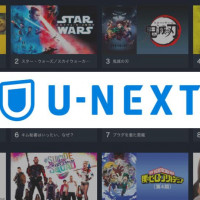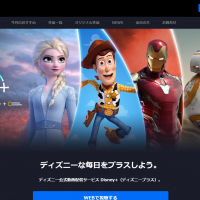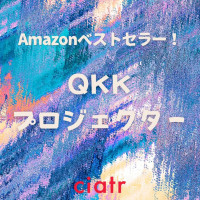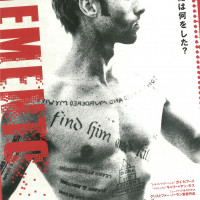YouTubeをテレビで見る方法を徹底解説!【表から自分にあった方法を楽々チェック】

タップできる目次
- YouTubeをテレビで見る方法について紹介!大画面で動画を楽しもう
- まずは環境チェックから!自分にあった解説を楽々チェック
- 【A.スマホのYouTubeアプリをリモコン替りに視聴するのがおすすめ!】
- 【B.テレビがYouTubeに対応しているか調べる方法を解説】
- 【C.テレビがネットにつなげられない場合はデバイスを用意しよう!】
- おすすめ度No.1!Fire TV Stickを使う【キャスト機能でスマホからも操作可能】
- ChromecastでもYouTubeをテレビで見られる!
- Apple TVでYouTubeを見る
- スマホ・パソコンを直接テレビに接続する
- ゲーム機でもYouTubeをテレビで見られる
- YouTube対応のスマートテレビで見る
- YouTubeを自分に合った方法でテレビで見よう!
YouTubeをテレビで見る方法について紹介!大画面で動画を楽しもう
スマホやパソコンで見られる動画サイト・YouTube。実はテレビの画面で視聴する方法があることを知っていましたか?本記事ではYouTubeの動画をテレビで見る7つの方法について紹介していきます。 またそれぞれの方法のコストや利便性、メリットデメリットについても紹介していくので、自宅の環境や他に利用するサービスを考慮して、自分に合った方法を選んでみましょう。より便利で快適にYouTubeを視聴したい人は必見ですよ!
まずは環境チェックから!自分にあった解説を楽々チェック
| ケース | 状況 | 詳細 |
|---|---|---|
A |
YouTubeに対応 しているテレビで ネットにも繋がる場合 |
|
B |
テレビがネットには繋がるが YouTubeに対応しているか わからない場合 |
|
C |
テレビがネットに つなげられない場合 |
A:YouTubeに対応しているテレビでネットにも繋がる場合
最近のテレビは、画質の向上だけではなく、様々な機能を搭載するようになってきました。 その中には地上波の放送を見る機能に加え、スマホのようにネットに繋げて動画サイトに接続できる種類のものもあります。 YouTubeに対応しているテレビと家のネット環境があれば、他に何かを準備する必要はありません。
B:ネットには繋がるがYouTubeに対応しているかわからない場合
所有しているテレビが、インターネットに繋がることは分かるけれど、YouTubeに対応しているかまでは分からないという場合もあります。テレビを買う際にわざわざYouTubeに対応しているかを考えて買う人は少ないので、当然かもしれません。
C:テレビがネットにつなげられない場合
テレビの機能が増えて、インターネットに接続できるようになったり、YouTubeに対応するようになったりしたのは最近のことです。数年前までのテレビであれば、ネットに繋げる機能がなくても不思議ではありません。 しかしインターネットに接続できる機器を使うことで、そのテレビでもYouTubeを視聴できます。
【A.スマホのYouTubeアプリをリモコン替りに視聴するのがおすすめ!】
テレビや周辺機器と、スマホやタブレットが同じwi-fiに接続されている場合
YouTubeの仕様は、パソコンやスマホでの視聴を前提として設定されているのです。 そのためテレビのリモコンではなく、スマホをリモコン替りにする方がYouTubeを操作しやすくなります。 テレビやその周辺機器と、スマホやタブレットが同じWi-Fiに接続されている場合は、それらをリモコン替りにする方法は簡単です。 まずスマホのYouTubeアプリの設定を開き、「テレビでの視聴」を選択します。 するとテレビの追加を行うことができるようになるのです。さらにテレビのYouTubeアプリから「端末のペア設定オプション」を開いて、ペア設定コードを表示し、スマホアプリの画面に入力します。 これによって、いつでもスマホのYouTubeアプリをリモコン替りにすることができるようになるのです。
別々のwi-fiに接続されている場合
テレビやその周辺機器と、スマホやタブレットが別々のwi-fiに接続されている場合、そのままスマホYouTubeアプリをリモコン替りにすることはできません。 テレビや周辺機器と、スマホやタブレットのwi-fiを統一することでリモコン替りにできるのです。 スマホのYouTubeアプリの設定から、「テレビでの視聴」を選びます。 続いてテレビのYouTubeのアプリを開き、「端末のペア設定オプション」よりペア設定コードを表示するのです。 コードをスマホアプリに入力することで、テレビの追加を完了させます。 これで同じwi-fiに統一されているときは、いつでもスマホのYouTubeアプリをリモコン替りにできるのです。
【B.テレビがYouTubeに対応しているか調べる方法を解説】

一番わかりやすい方法は、テレビのリモコンにアプリのボタンがある場合です。最近のスマートテレビと呼ばれるものの多くが、リモコンでアプリを選択して利用する仕組みになっています。 リモコンのアプリボタンを押して、YouTubeアプリが見つかれば、そのテレビはYouTubeに対応していることになるのです。 またメーカーの公式サイトでは、テレビがYouTubeに対応しているか分かるようになっています。パナソニックや東芝の公式サイトから、動画対応サービスにYouTubeがあるかを確認することができるようです。 テレビの型番を調べ、公式サイトの商品情報を見る方法でもYouTube対応のテレビであるかを確認できます。
【C.テレビがネットにつなげられない場合はデバイスを用意しよう!】
テレビがネットにつなげられなくても、外付けデバイスがあれば簡単にYouTubeをテレビで楽しむことができます。 ここでは、おすすめのデバイスや方法について解説していきます。自分にあったデバイスを是非見つけてください!
おすすめ度No.1!Fire TV Stickを使う【キャスト機能でスマホからも操作可能】

YouTubeをテレビで視聴する際に1番おすすめなのが、amazonが提供するFire TV Stickを利用する方法です。使い方もスティックをテレビのHDMI端子に接続して、専用リモコンで操作するだけなので、とってもシンプル。リモコンがAlexaによる音声認識にも対応しているのも、大きなポイントです! またFire TV StickならYouTube以外にも、amazonプライムビデオやU-NEXT、hulu、Netflixなど、様々な動画配信サービスに対応しているというメリットもあります。これらのサービスのコンテンツをテレビで視聴したいという人にもおすすめです。 価格がApple TVなどと比較してリーズナブルなのも魅力。フルHDのモデルは、同等機種であるApple TVが17,064円(税込)に対して、Fire TV Stickは4,980円(税別)と安価です。 そしてスマホで専用アプリをダウンロードすれば、テレビにスマホの画面を映せるキャスト機能も利用可能。その他にテレビでのインターネットやゲーム、音楽にも対応しています。無線wifi環境が必須なので注意してください。
ChromecastでもYouTubeをテレビで見られる!

Googleが開発したChromecastを利用すれば、YouTubeを簡単にテレビで楽しむことができます。YouTubeの他に、Google Playムービーを利用している人に特におすすめの方法です。 その利用方法はテレビ側のHDMI端子にChromecastを挿入し、スマホやタブレットなどの画面上で操作するだけ。専用のリモコンなどは付属していませんが、スマホからの操作で見ている画面をすぐにテレビで視聴することができます。またYouTubeのキャスト機能も利用可能です。 通常バージョンのフルHDモデルの価格は、Fire TV Stickと同じく5000円代です。デメリットは、Fire TV Stickとは異なりamazonプライムビデオが利用できない点。YouTubeを見るだけであれば問題はありませんが、amazonプライムビデオも楽しみたいという人は注意が必要です。 また無線Wifiの環境も必須になります。
Apple TVでYouTubeを見る

Apple TVもYouTubeをテレビで視聴する際に利用できます。ミラーリングでiphoneの画面をテレビに映すなど、Apple製品同士をうまく連携させたいという人におすすめです。デザインが従来のApple製品同様、洗練されているのも魅力。優先LAN接続も可能ですよ。 Apple TVのデメリットは価格が高いことです。Fire TV Stickの項目でも説明しましたが、フルHDモデルで比較するとApple TVは3倍以上の価格帯になります。 またApple TVはiphoneやipadなど、他のApple製品との連携が前提になっているデバイスなので、Androidユーザーにはあまりおすすめできません。
スマホ・パソコンを直接テレビに接続する

スマホやパソコンをHDMIケーブルを使って直接テレビに接続すれば、テレビでYouTubeを楽しむことができます。HDMI端子さえあればOKなので、外部機器の購入費用を抑えたい人にはおすすめですが、少し面倒な点も。 パソコンを利用する場合は、そもそもパソコン側にHDMIケーブル端子があるかということや、デスクトップの場合、テレビまでの距離が問題になってきます。 またスマホの場合はHDMIケーブルの他に、スマホに接続するための変換端子が不可欠です。iphoneの場合は、Lightning - Digital AVアダプタ、Androidの場合は機種によりますがMHL変換アダプター、もしくはUSB Type-Cの変換アダプターが必要になります。 変換プラグなどはそのスマホの機種に対応しているものを選ばないと使えないことがあるので、購入の際には注意が必要です。また毎回接続するのも、少し面倒に感じるかもしれません。
ゲーム機でもYouTubeをテレビで見られる

インターネットに接続可能なゲーム機を利用して、YouTubeをテレビで視聴することもできます。対応可能な機種は、PlayStation 4やPlayStation 3、Xbox、Nintendo Switch、Wii Uなどです。いずれかのゲーム機を持っているという人は試してみてください。
YouTube対応のスマートテレビで見る

インターネットに接続できるスマートテレビでもYouTubeを視聴可能です。外部機器の取り付けなどは必要ありません。 自宅のテレビの機種がスマートテレビであれば、この方法を試してみましょう。スマートテレビ付属のリモコンからネットに接続し、YouTubeを選択すればすぐに動画が視聴できますよ。
YouTubeを自分に合った方法でテレビで見よう!

魅力的なコンテンツが充実しているYouTube。動画によってはスマホやパソコンでなく、テレビで視聴したいものもあると思います。コストやネット環境、利用する他のサービスを考慮して、本記事で紹介した方法の中から最適なものを選んでみましょう。 きっと快適な動画ライフが待っていますよ。
手軽にホームシアターを構築しよう
![ciatr[シアター]](https://ciatr.jp/images/header_logo.png)